編輯:關於android開發
今天是雙休日,可憐沒人陪,只好一個人玩電腦了,之前別人一直給我推薦genymotion模擬器,說各種方便,秒殺Android自帶模擬器,所以就趁這個周末搞了一下,總體感覺還挺不錯的,確實比Android只帶的模擬器快多了。好了,下面開始介紹一下如何配置安裝genymotion,你還別小瞧它,我從上午9點多開始弄,直到剛剛才把各種BUG解決成功啟動,廢話不多說,下面開始我們的介紹:
首先工欲善其事,必先利其器,我們首先需要下載genymotion模擬器,個人推薦官網下載:https://www.genymotion.com/;需要注意的是,官網下載genymotion模擬器,必須先注冊一個賬號,個人建議注冊一下,因為安裝好genymotion模擬器之後,當我們需要添加設備時,需要首先登錄,登錄賬號就是你在官網注冊的賬號。當然如果你非不去官網下載,在這裡我也為大家分享一個下載地址:http://pan.baidu.com/s/1gd2k5V1。
注冊好賬號後,點擊上方的DevZone,選擇下載windows版本:
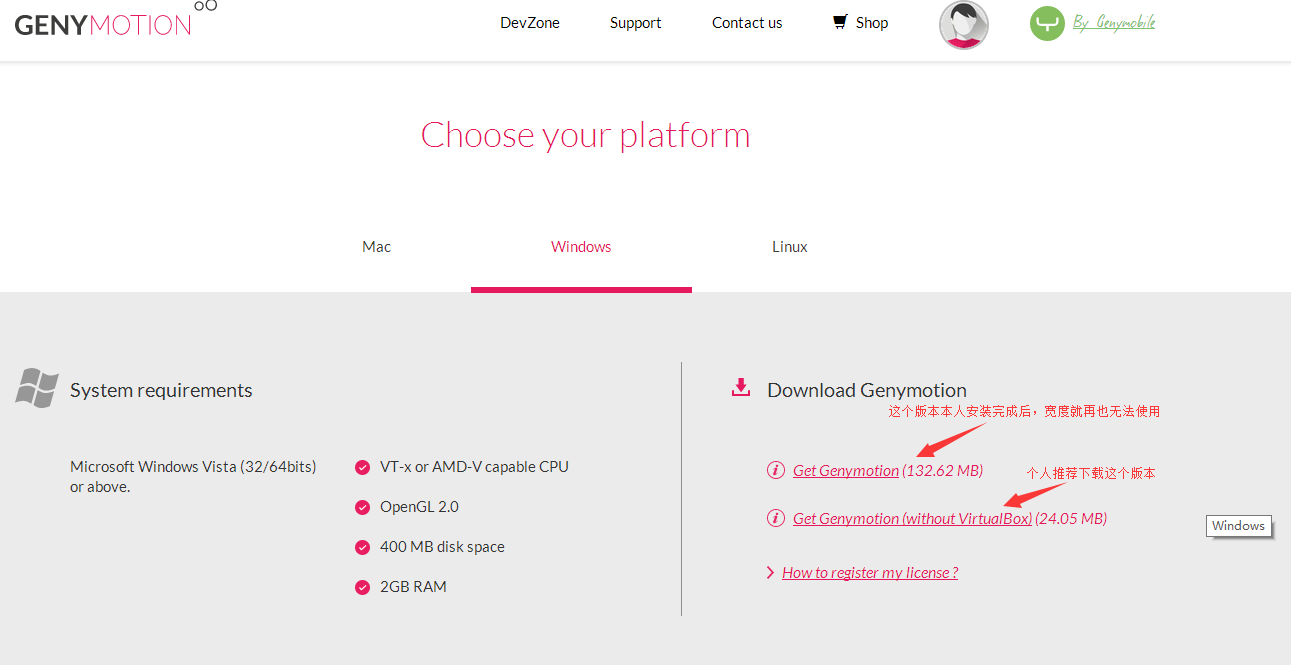
下面具體說一下上面兩個版本之間的區別,132.62MB版本集成了VirtualBox,因為genymotion模擬器啟動需要安裝VirtualBox,下載這個版本後,就不用單獨下載VirtualBox安裝包了,直接雙擊安裝即可自動安裝VirtualBox,不過我安裝後的經驗時,寬帶無法使用,換沒找到引起這個問題的原因,不過當我把安裝過的VirtualBox和genymotion卸載後,寬帶就可以正常使用了,很詭異的一件事。而24.05MB版本僅僅是genymotion安裝包,需要單獨下載VirtualBox安裝包,這裡我為大家提供一個下載地址:http://pan.baidu.com/s/1dDoH5NN
好了做好上面的工作,我們就可以開始安裝我們的genymotion模擬器了,安裝過程很簡單,只有一點,大家需要記一下genymotion的安裝地址,因為接下來我們配置genymotion的eclipse插件時需要使用。ps對於這個安裝過程我就不多扯淡了,很簡單一路next下去即可,如果小哥不懂可以百度一下,網上有很多講解。
安裝好genymotion模擬器後,我們要配置eclipse插件了,安裝插件的方式有兩種:一個是在線安裝;一個是線下安裝。
線上安裝:
1、打開eclipse,在help菜單裡選擇install new software,就打開了一個可以安裝插件的頁面。
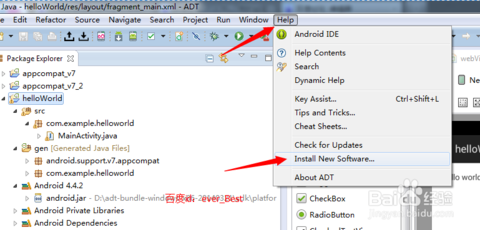
2、選擇“add”,如圖添加一個新的軟件源,地址看圖片。
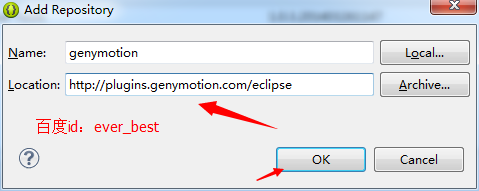
3、添加後程序會自動搜索可以用來安裝的插件,我們選擇它們進行安裝。
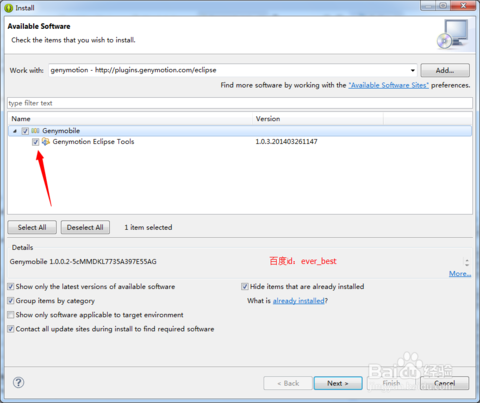
4、選擇accept,繼續安裝的過程。
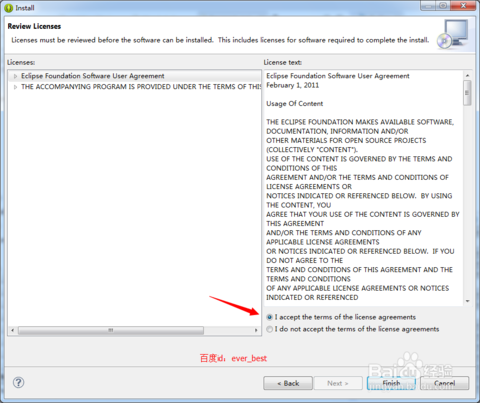
5、開始下載需要安裝的程序文件。
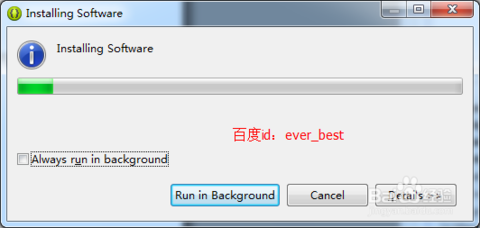
6、根據提示安裝結束後需要我們重新啟動eclipse。
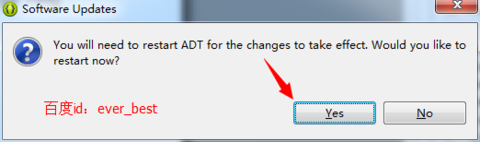
7、重啟後我們可以看到在工具條裡面多了一個新的圖標,這個就是Genymotion的插件了。
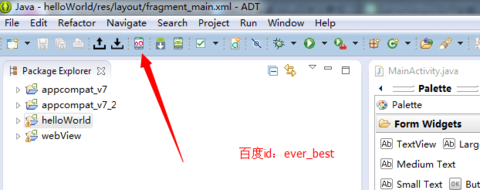
8、我們點擊它設置一下Genymotion的安裝目錄,就可以看到對模擬器進行管理了,這裡可以新建模擬器,也可以啟動現有的模擬器。
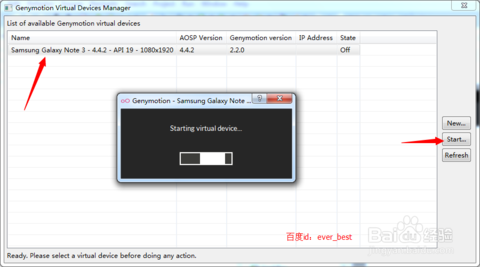
9、運行android程序是也可以看到Genymotion的模擬器設備。這樣就完成了插件的安裝,以後不需要通過運行Genymotion,而是直接在eclipse裡面就可以對Genymotion進行管理了。
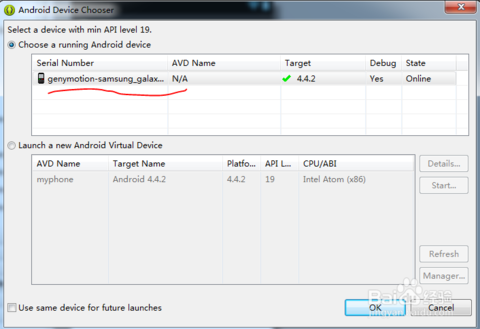
好了線上安裝的部分就為大家介紹完了,不過需要注意的是,由於國內不允許訪問國外網站,所以必須保證你的電腦可以FQ,否則上面的安裝是無法進行的。當然沒辦法FQ我們也是可以安裝插件的,下面為大家介紹一下如何線下安裝eclipse插件:
這裡我們需要首先將需要使用的jar包提前下載下來,這裡我已經為大家搜集好了一個jar包文件,下載地址為:http://pan.baidu.com/s/1hqCrSNi,下載過後,大家只需要解壓一下,然後根據裡面的txt文本的步驟進行操作即可。
最後給大家附一張genymotion啟動後的界面效果:
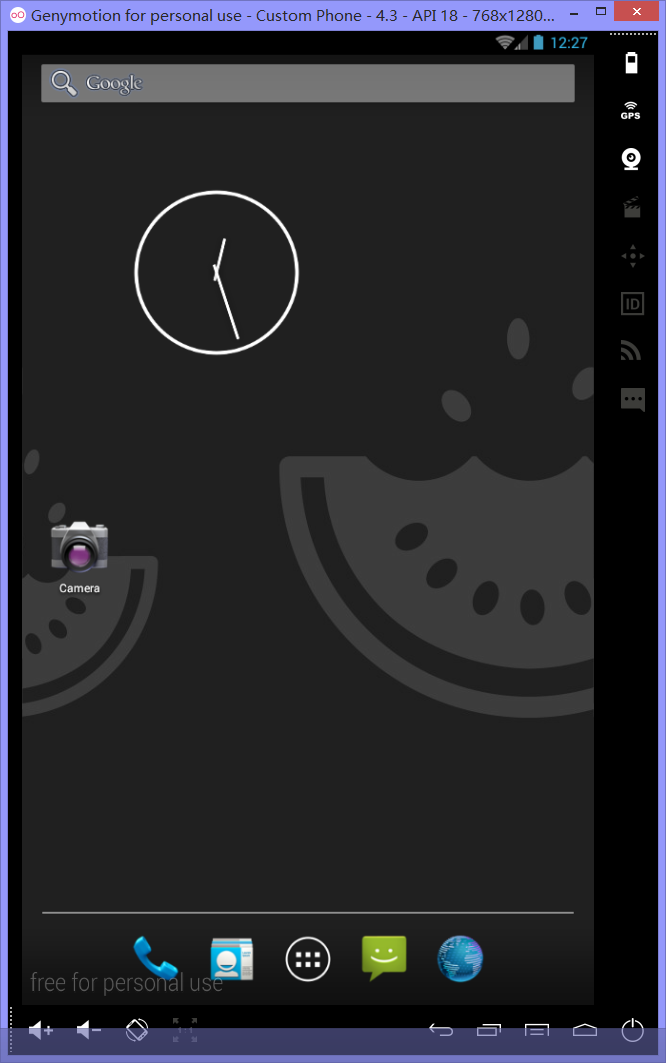
感興趣的小伙伴可以試一試,還是蠻有意思的。
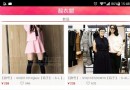 模仿輕仿蘑菇街應用源碼,仿蘑菇街源碼
模仿輕仿蘑菇街應用源碼,仿蘑菇街源碼
模仿輕仿蘑菇街應用源碼,仿蘑菇街源碼主要學習load頁面的逐幀動畫和補間動畫 源碼下載:http://code.662p.com/list/11_1.html[tr][t
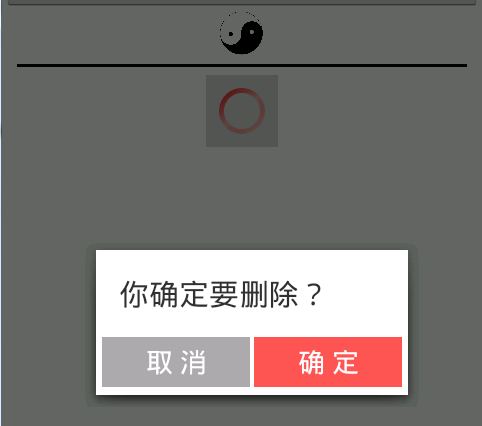 自定義Dialog,android自定義dialog
自定義Dialog,android自定義dialog
自定義Dialog,android自定義dialog如圖是效果圖,第一個按鈕當按下時彈出一個自定義的Dialog,第二個和第三個分別是ProgressBar,只是簡單的改
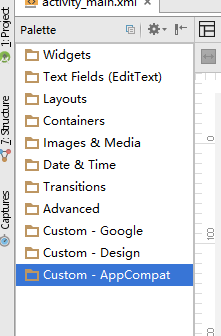 UI-初識君面之理論篇,ui-初識理論篇
UI-初識君面之理論篇,ui-初識理論篇
UI-初識君面之理論篇,ui-初識理論篇 一個好的app不光要用好的功能,還要有好的界面,這樣內外兼修才算得上
 淺談android:clipChildren屬性,
淺談android:clipChildren屬性,
淺談android:clipChildren屬性,實現功能: 1、APP主界面底部模塊欄 2、ViewPager一屏多個界面顯示 3、........ 首先